画面構成
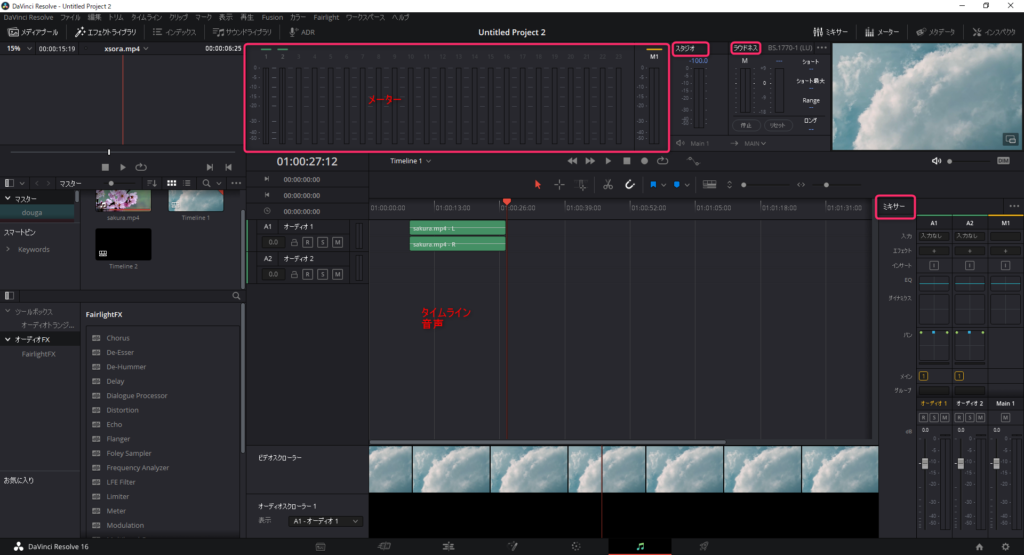
タイムラインは表示オプションで表示方法を選択できます。
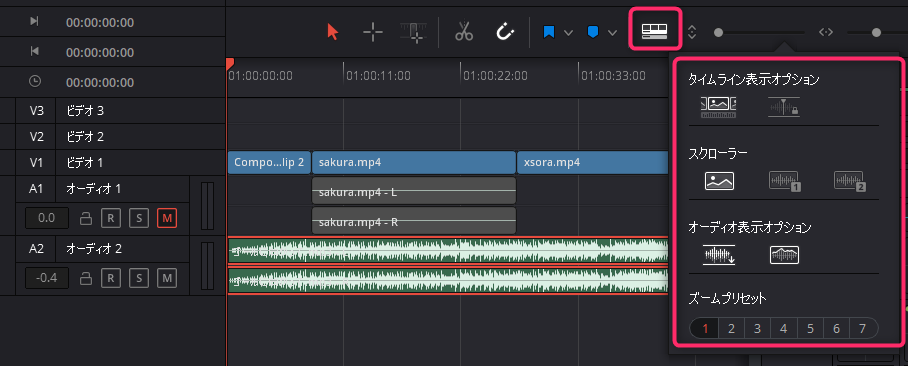
音源の追加・編集
追加はメディアプールからドラッグ&ドロップできる。
オーディオ毎に設定が可能。
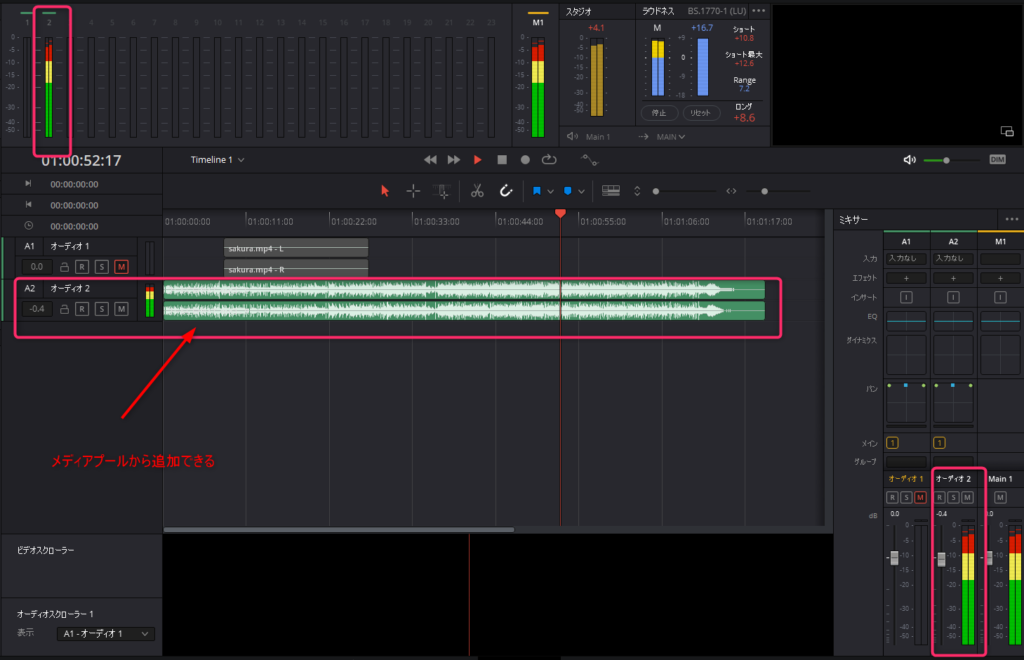
インスペクタを表示させボリュームを小→大になるようにキーフレームを打つ事もできる。
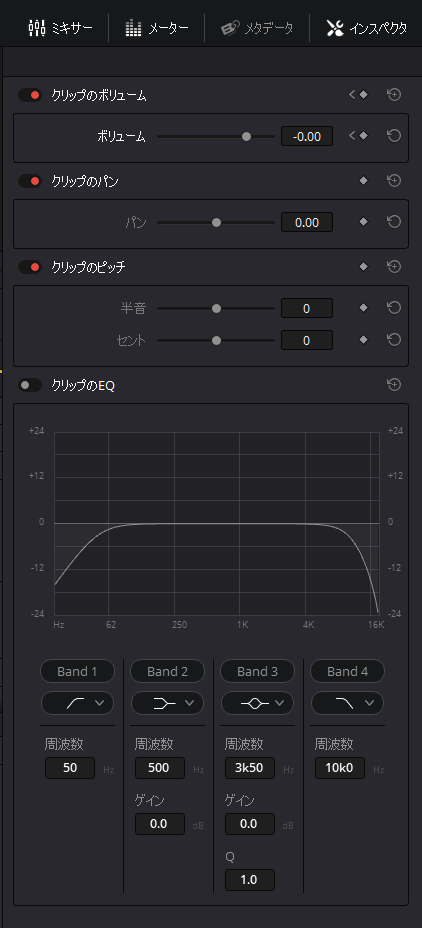
インデックスを表示させると、ミュート(Mのマーク)の設定や画面への表示・非表示(目のマーク)などの設定ができる。
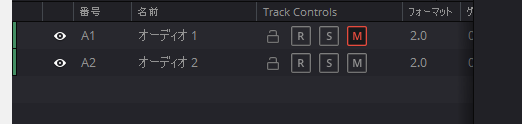
S(シングル):選択している音源のみ流す。他の音は流れない。
R(レコード):音を入れる時に使うらしい・・・。
鍵のマーク:ロック。編集不可にする。
数値の部分はオーディオミキサーと連動している。
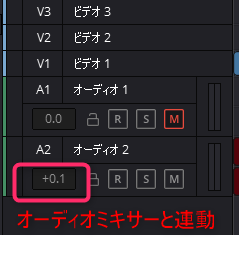
サウンドライブラリ
任意のフォルダに音源を保存しておき、サウンドライブらる → ライブラリを追加を押し、音源を保存したフォルダを指定します。
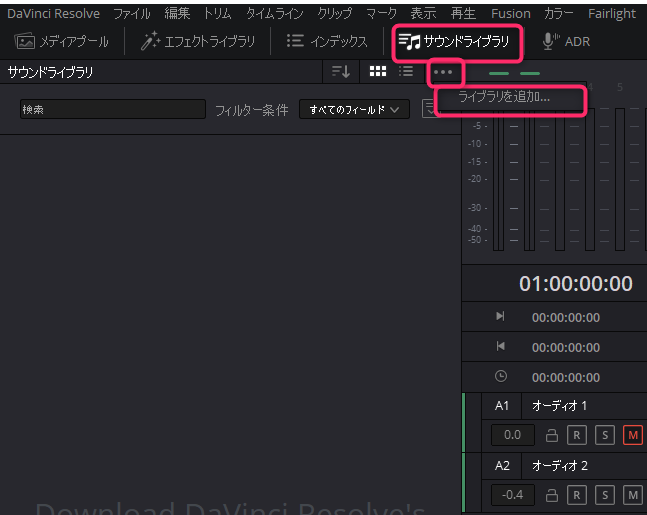
検索窓に%%%を入力するとファイル一覧が表示されます。***でも良いみたい。
%や*の数は適当でOK。半角で入力する必要があります。
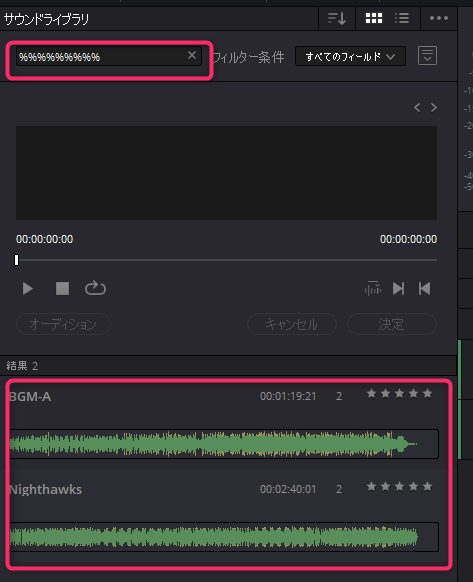
音量調整
インスペクタのクリップのボリュームより音量調整が可能。
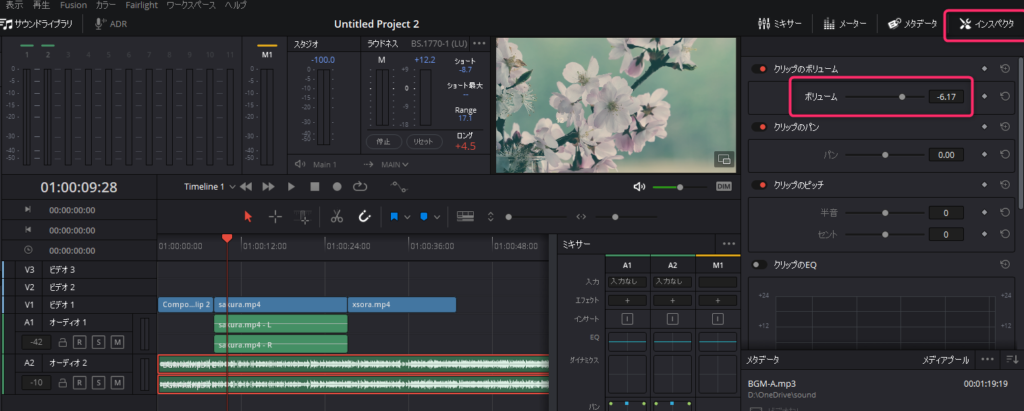
オーディオ波形の下記枠線付近にマウスを持ってくると上下に▲▼のマークが表示されるので、クリックしながら上下に動かすことで音量調整ができる。
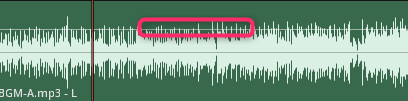
複数の音源で音量調整を行う場合、波形を複数選択し右クリック。
オーディアレベルをノーマライズをクリック。
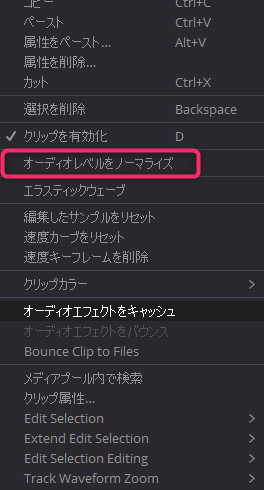
クリップの音量を一定にできるので、複数の音源クリップがある場合は設定した方が良い。
部分的な音量調整
Altキーを押しながら波形をクリックすると●印が表示される。
マウス操作で上下に下げると部分的に音量調整が可能になる。
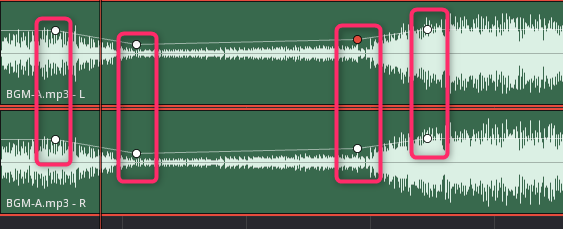
●印は選択し、deleteを押せば消せる。
音量のフェードイン、フェードアウト
波形の左上の□を右にずらせば図のようになり音量のフェードインとなる。
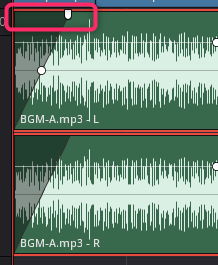
フェードアウトは音クリップの最後にある□を左にずらす。
ミキサーの音量調整
ミキサーをクリックし音量調整をする。
-6~-18dbくらいが目安。
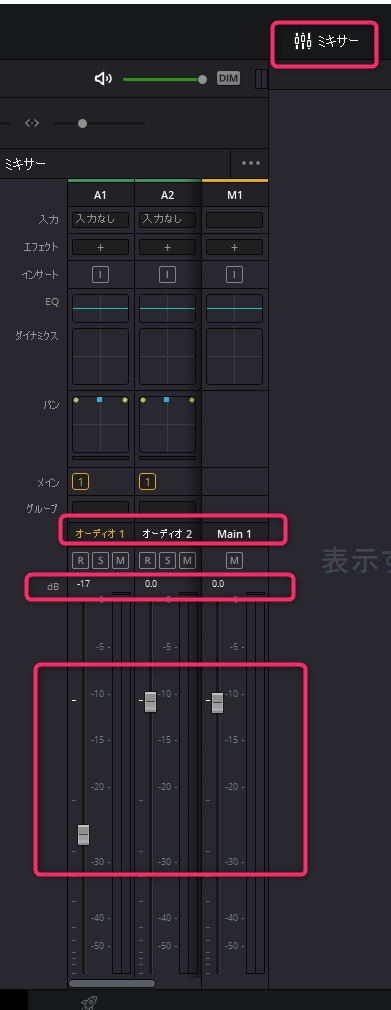
オーディオ1,2はクリップの個別調節。
Main1は全体の音量調整。
以下はタブルクリックすると設定できるがあまり使わなさそう。
EQ:指定した周波数帯域の音量調整。
ダイナミックス:音の強弱の調整。
パン:パンポット。左右から出る音の効果調整。
音量調整のエフェクトライブラリ
よく使いそうな機能=ノイズリダクション
音声のクリップにドラッグ&ドロップ。
自動・手動、しきい値、ドライ/ウェットなどを調整するらしい。
実際にノイズが入っている音声で試してみないと分かりにくいかもですね。
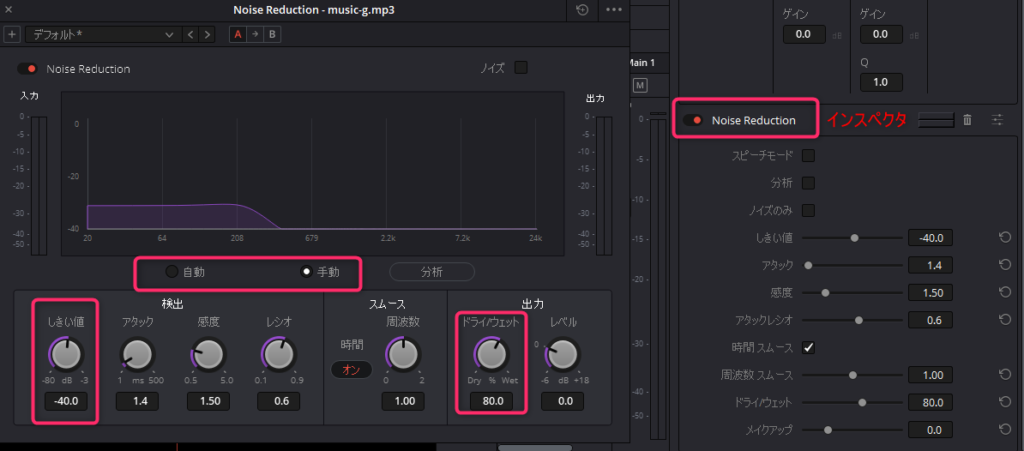
インスペクタを表示していれば、インスペクタの下の方に設定が表示されています。
スクロールしないと表示されないので分かりにくいかもです。
一度設定を閉じた後は、インスペクタのごみ箱の右側のアイコンをクリックするともう一度設定画面が表示される。
インスペクタを見て、ノイズリダクションが適用されているか確認。削除もインスペクタから行う。(ゴミ箱アイコン)
プリセットの保存やON/OFFもできる。
パソコンのスピーカーよりイヤホンやヘッドホンで音の確認をするのがおすすめ。

